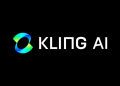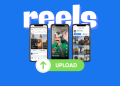Hướng dẫn bạn cách thêm font chữ vào Canva. Nền tảng thiết kế đơn giản cho cả những người chuyên và không chuyên. Đem lại sự tiện ích trên cả tuyệt vời. Giải pháp thiết kế xứng tầm giá trị. Canva không chỉ tiện ích mà còn tích hợp cho các bạn nhiều tính năng như ý. Việc sử dụng Font chữ Canva nhất là đối với người Việt về âm có dấu. Gặp khá nhiều trở ngại. Mách nhanh bạn chữa cháy lỗi Font hiệu quả đi kèm dưới bài viết sau đây.
Hướng dẫn cách thêm font chữ vào Canva
Lưu ý: Bạn chỉ có thể thêm font chữ vào Canva. Khi phiên bản Canva mà bạn sử dụng là Canva Pro
Bước 1: Truy cập www.canva.com và nhập vào tài khoản Canva Pro của bạn.
Bước 2: Ở mục Menu bên góc trái giao diện. Bạn chọn Bộ thương hiệu “Logo” và chọn tiếp Tải lên phông chữ “Upload a font”. Hoặc bạn cũng chõ thể thao tác tương tự tại phần “Text” (Văn bản) và tải lên tương tự.

Bước 3: Chọn font chữ bạn cần tải lên và click Có, tải lên! “Yes,upload away”.

Lưu ý: Bạn chỉ nên tải lên những font chữ do tự bản thân sáng tác hoặc những font chữ được chia sẻ công khai. Để tránh cũng như hạn chế tình trạng bản quyền.
Khi đã hoàn tất. Load tải lại website và mở bản thiết kế, bạn sẽ thấy font chữ mình vừa tải lên nằm ở mục Phông chữ đã tải lên “Uploaded Fonts”.

Lỗi Font chữ Canva bạn có biết?
Người Việt xài font chữ trên Canva hay bất kì ứng dụng thiết bị nào. Đều ít nhất 1 lần gặp tình trạng lỗi font mà không nhận biết rõ. Đó là hiện tượng lỗi Font chữ.

Những font chữ không hỗ trợ dấu hoặc lỗi thiết kế chữ trên Canva được xem là hiện tượng lỗi font hay font chữ chưa được Việt hóa.
>>> Xem thêm: Tổng hợp font chữ việt hóa trên Canva.
Dấu hiệu nhận biết font chữ trên Canva bị lỗi:
- Bôi đậm hoặc in nhạt những chữ cái mang dấu. Đặc biệt là các dấu huyền, ngã, hỏi khi đi cùng các nguyên âm (a,ă,â,e,ê,i,o,ơ,ô,u,ư,y)
- Dấu nặng và sắc là trường hợp lỗi font không đồng bộ. Có font bị lỗi font khác thì không
- Chữ cái mang dấu sẽ bị lỗi định dạng, có kích thước hoặc kiểu dáng khác với các chữ còn lại theo chuẩn font.
Cách “trị bệnh” lỗi Font chữ Canva
Trị bệnh cần hiểu bệnh như thế nào mới tìm ra được liều thuốc giải hiệu quả. Lỗi font chữ cũng vậy. Khi chúng ta đã hiệu và nhận biết được nguyên nhân sẽ có ngay liều thuốc tốt để khắc phục dấu hiệu này.
Cách 1:
Khi thay đổi font chữ cho nội dung văn bản. Bạn hãy click chuột vào ô chọn Font. Sau đó nhập “Vietnamese” ( Đối với tài khoản set ngôn ngữ English). Hoặc “ Tiếng Việt” ( Đối với tài khoản set ngôn ngữ Việt Nam).

Canva sẽ tự động nhảy ra toàn bộ các Font chữ hỗ trợ hiệu quả trên 90% chuẩn font chữ việt hóa cho bạn. Lúc này bạn chỉ việc lựa chọn font chữ phù hợp và sử dụng.
Cách 2:
Lập cho mình một danh sách những Font chữ Việt Hóa bạn thường sử dụng. Hoặc thu thập được từ các nguồn Internet sử dụng cho Canva. Với 1 file danh sách sẵn có như vậy thuận tiện cho bạn sử dụng cả cho những phần mềm, ứng dụng khác.
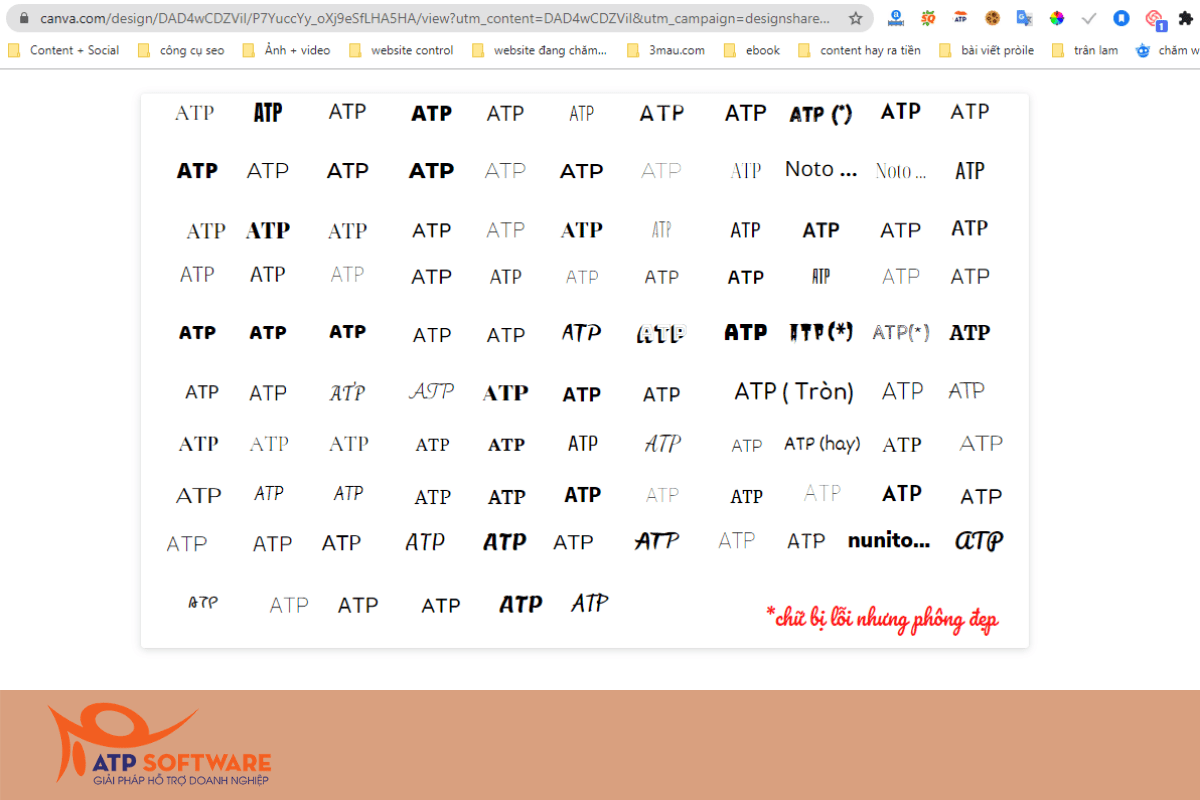
Tiện lợi nhưng cũng khá tốn thời gian và công sức.
Cách 3:
Update ngay Font chữ mà bạn mong muốn sử dụng lên trực tiếp tài khoản Canva của bạn như hướng dẫn ở đầu bài cách thêm Font chữ vào Canva. Các bước thực hiện có phần hơi khó khăn xíu. Nhưng không sao, càng khó lại càng khiến chúng ta hứng thú làm việc phải không nào.
Cách 4:
Khi bạn đang sử dụng Canva Pro được chia sẻ từ “Teacher” của mình thì sao nhỉ. Ôi không, bạn không thể tự Update font chữ mới lên được mà phải thông qua tài khoản người share cho bạn sử dụng.
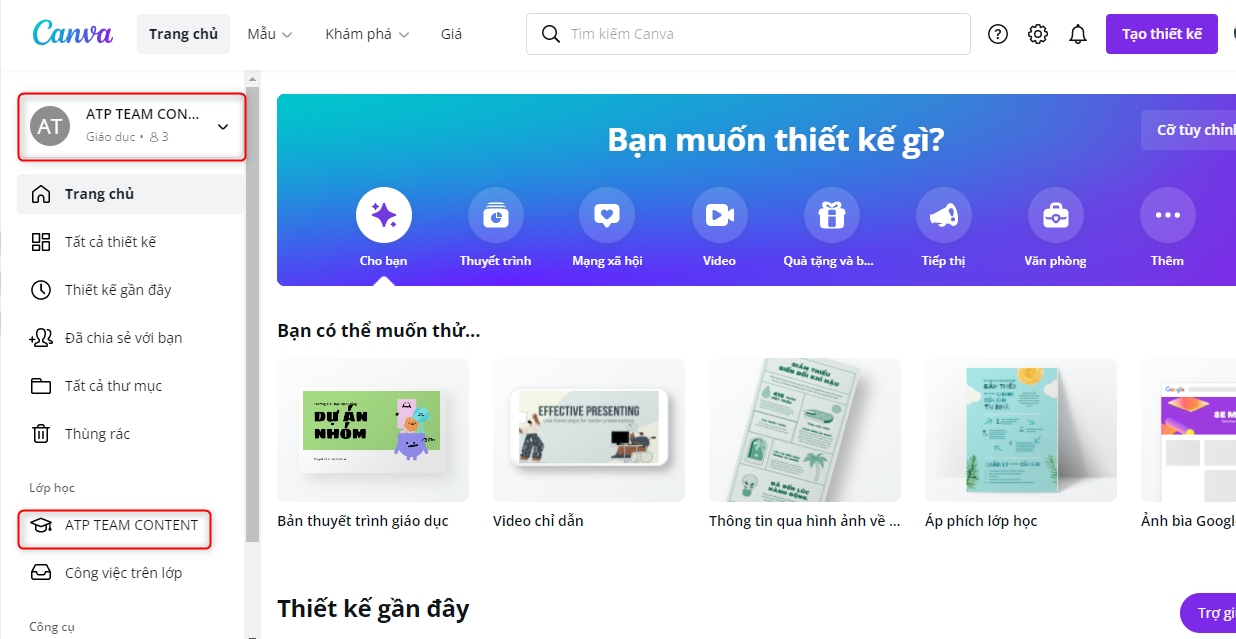
Với trường hợp này, bạn hiển nhiên là liên hệ với người share và nhờ họ up font giúp bạn thôi! Cách duy nhất cho vấn đề này bạn nhé!